ไม่ว่าคุณจะมีความคิดสร้างสรรค์และทำงานหนักเพียงใดก็ตามมีความรำคาญอย่างหนึ่งที่ดูเหมือนจะทำให้ผลผลิตของคนงานลดลง: อีเมล
หากปราศจากความประหลาดใจของเทคโนโลยีที่ไม่ทันสมัยนี้งานส่วนใหญ่ของเราก็แทบไม่มีอยู่จริง อย่างไรก็ตามในทุกๆวันอีเมลดูเหมือนจะไม่มีอะไรมากไปกว่าการดูดเวลาขนาดใหญ่และรายการสิ่งที่ต้องทำอย่างไม่ย่อทองที่ปรากฏอยู่เหนือศีรษะของเรา
ไม่ต้องเป็นแบบนี้!
ฉันเป็นคนเก่งมากสำหรับผลิตภัณฑ์ของ Google ดังนั้นฉันจึงสนิทสนมกับความสามารถของ Gmail ฉันงุนงงเสมอเมื่อทุกคนบ่นเกี่ยวกับอีเมลที่ได้รับมากน้อยเพียงใดและยากที่จะจัดการอย่างไร
มันไม่ใช่เรื่องยาก คุณเพียงแค่ต้องใช้เครื่องมือที่คุณทิ้ง
ฉันได้รวบรวมเคล็ดลับเทคนิคและเคล็ดลับและเครื่องมือที่ใช้บ่อยๆซึ่งทำให้ Gmail สามารถจัดการได้ง่ายเนื่องจากเป็นแอปที่ฉันใช้และเป็นแบบที่ใช้กันทั่วไปสำหรับงานและบัญชีส่วนบุคคล
หากคุณใช้แอปพลิเคชันอีเมลอื่นเคล็ดลับบางส่วนจะแปลหรือคุณอาจพบการตั้งค่าหรือเครื่องมือที่คล้ายกัน ถ้าไม่ ... เปลี่ยนไปใช้ Gmail ทำไมคุณไม่ใช้มันอยู่แล้ว? ขึ้นเรือ ฉันเองไม่สามารถประกาศข่าวประเสริฐให้กับผลิตภัณฑ์ได้
ต่อไปนี้คือหกวิธีที่จะทำให้กล่องจดหมายของคุณลดลงใช้เวลาและเพิ่มประสิทธิภาพการทำงานของคุณในที่ทำงานเป็นอิสระหรือในชีวิตส่วนตัวของคุณ:
1. กำหนดค่ากล่องจดหมายของคุณ
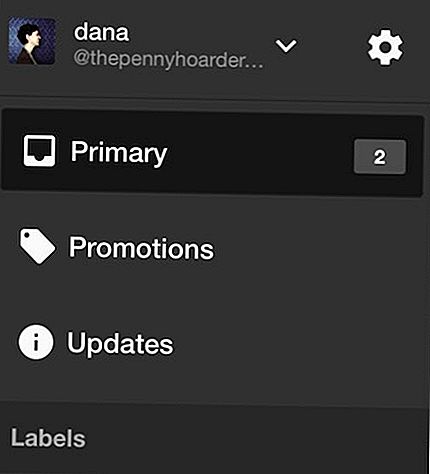
การตั้งค่า Gmail นี้อนุญาตให้คุณเปิดหรือปิดใช้งานแท็บในกล่องจดหมาย: Primary, Social, Promotions, Updates และ Forums
Gmail จัดหมวดหมู่จดหมายของคุณลงในแท็บเหล่านี้โดยอัตโนมัติดังนั้นคุณจึงไม่ต้องใช้กองอีเมลล้นในกล่องจดหมายของคุณในแต่ละวัน
ตัวอย่างเช่นหากคุณได้รับอีเมลเป็นส่วนหนึ่งของรายชื่ออีเมลเช่นจดหมายข่าวซึ่งจะอยู่ใต้แท็บโปรโมชัน ข้อความอัตโนมัติจากแอปที่คุณลงทะเบียนจะอยู่ภายใต้การอัปเดต
ในกรณีส่วนใหญ่นี่ไม่ใช่ข้อความเร่งด่วนดังนั้นคุณจะสามารถมุ่งความสนใจไปที่เนื้อหาในกล่องจดหมายหลักของคุณและไปที่แท็บอื่น ๆ ในภายหลัง
2. สร้างป้ายและตัวกรอง

หากต้องการจัดเรียงจดหมายด้วยตนเองหรือดูรายละเอียดมากกว่าแท็บของ Gmail คุณสามารถทำได้โดยใช้ป้ายกำกับ
ภายใต้ "ป้ายกำกับ" ในการตั้งค่าของคุณคุณจะเห็นป้ายกำกับเริ่มต้นและป้ายกำกับที่กำหนดเองทั้งหมดที่คุณสร้างขึ้น
สร้างป้ายกำกับเพื่อช่วยคุณจัดเรียงอีเมลและดูข้อมูลเกี่ยวกับหัวข้อเฉพาะเช่น "Sales Pitches"
ภายใต้ "ตัวกรองและที่อยู่ที่ถูกบล็อก" คุณสามารถสร้างตัวกรองเพื่อใช้ป้ายกำกับกับข้อความโดยอัตโนมัติและดำเนินการบางอย่าง
ตัวอย่างเช่นฉันทำงานร่วมกับทีมของเราผ่านทาง Google เอกสารและเป็นประโยชน์สำหรับฉันที่จะได้รับการแจ้งเตือนทางอีเมลเกี่ยวกับการแก้ไขหรือบรรณาธิการความคิดเห็นทิ้งไว้ในร่างจดหมายของฉัน แต่พวกเขาจะอุดตันกล่องจดหมายของฉันทุกวันถ้าฉันไม่ได้ต่อสู้กับพวกเขา
ฉันสร้างป้ายกำกับ "Google เอกสาร" และตัวกรองเพื่อใช้ป้ายกำกับดังกล่าวกับจดหมายทั้งหมดจาก docs.google.com และข้ามกล่องจดหมาย
ดังนั้นการแจ้งเตือนเอกสารทั้งหมดจะถูกจัดเรียงอย่างเรียบร้อยภายใต้ป้ายกำกับเช่นโฟลเดอร์และเมื่อถึงเวลาแล้วในการแก้ไขให้เปิดโฟลเดอร์นั้นและใช้เป็นรายการสิ่งที่ต้องทำ
3. เล่นกับ Gmail Labs
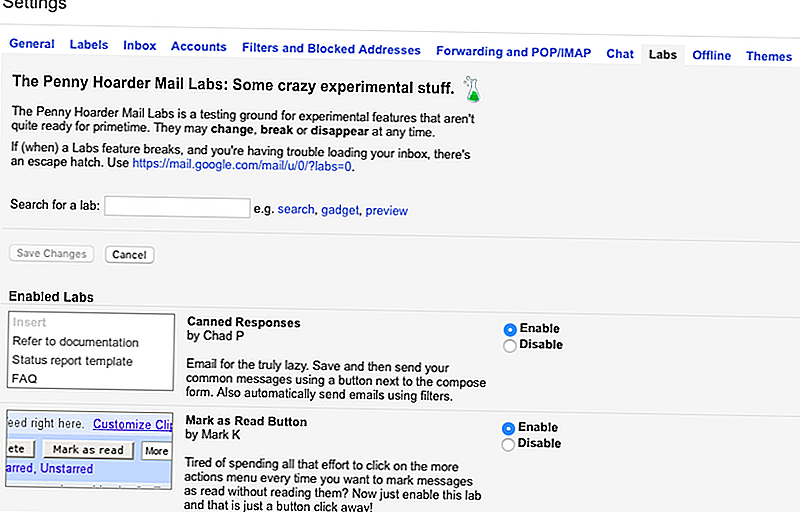
Labs Gmail เป็นคุณลักษณะทดลองที่ช่วยคุณในการปรับแต่งกล่องจดหมายได้อย่างยาวนาน ค้นหา Labs ภายใต้การตั้งค่า Gmail ของคุณ
สัมผัสขนาดเล็กเช่น ทำเครื่องหมายว่าอ่านแล้ว, สามารถทำให้การนำกล่องจดหมายที่ไม่ว่างมาใช้งานได้ง่ายขึ้น
ฉันใช้ การตอบสนองสำเร็จรูปซึ่งจะจัดเก็บเทมเพลตอีเมลสำหรับข้อความทั่วไปเช่นอินโทรไปยังแหล่งที่มาที่เป็นไปได้ดังนั้นฉันจึงไม่ต้องปรับปรุงล้อเลื่อนด้วยทุกข้อความ คุณสามารถสร้างการตอบกลับแบบกระป๋องเพื่อตอบคำถามที่พบได้บ่อยและรวดเร็ว
กล่องจดหมายหลายกล่อง ช่วยให้คุณเห็นอีเมลที่เรียงบนหน้าจอหลักของ Gmail แทนที่จะซ่อนอยู่เบื้องหลังแท็บหรือป้ายกำกับ
บานหน้าต่างแสดงตัวอย่าง สามารถช่วยให้คุณสามารถเรียกดูอีเมลจำนวนมากได้อย่างรวดเร็วเปิดอีเมลพร้อมกล่องขาเข้าของคุณในแบบที่คุณอาจใช้กับไคลเอ็นต์อีเมลเดสก์ท็อป
4. ใช้บริการของบุคคลที่สามเพื่อทำให้ชีวิตของคุณง่ายขึ้น
นอกเหนือจากการตั้งค่าของแอปคุณสามารถปรับปรุงประสบการณ์กล่องจดหมายได้โดยการเพิ่มแอปพลิเคชันปลั๊กอินหรือส่วนขยายเบราว์เซอร์ของบุคคลที่สาม
บูมเมอแรงสำหรับ Gmail

บูมเมอแรงเป็นหนึ่งในปลั๊กอิน Gmail ที่ฉันชื่นชอบสำหรับ Firefox, Chrome หรือ Safari เนื่องจากทั้งหมดนี้เกี่ยวกับการควบคุมเวลาของคุณ
มีอีเมลจากลูกค้าเมื่อวันจันทร์ที่คุณต้องระบุที่อยู่ในที่ประชุมในวันพฤหัสบดีหรือไม่? เอาออกจากกล่องจดหมายที่รกของคุณและตั้ง Boomerang ให้คืนเช้าวันพฤหัสบดี
นอกจากนี้คุณยังสามารถบูมเมอแรงส่งจดหมายของคุณเพื่อเป็นการเตือนให้ติดตามถ้าคุณไม่ได้รับคำตอบ เป็นวิธีที่ง่ายในการติดต่อกับผู้ติดต่อได้โดยไม่ต้องสนทนาในกล่องจดหมายหรือพยายามที่จะเล่นข้อมูลในหัวของคุณ
หนึ่งในคุณลักษณะยอดเยี่ยมของบูมเมอแรงคือกำหนดเวลาส่งอีเมลเพื่อส่งต่อ
ฉันต้องการแบทช์อีเมลในตอนท้ายของวันทำงาน แต่ไม่ต้องการได้รับ Hit ด้วยการตอบกลับและงานที่ต้องทำเป็นช่วงปลายวัน บูมเมอแรงช่วยให้ฉันสามารถร่างอีเมลในเวลาของฉันเองและตั้งเวลาให้พวกเขาเข้าถึงกล่องจดหมายของผู้ติดต่อของฉันในเวลาต่อมาเช่นเช้าวันรุ่งขึ้น
หยุดชั่วคราวของกล่องจดหมาย
พูดถึงอีเมล batching คุณเคยชำระบัญชีเพื่อแก้ไขปัญหาการติดต่อของคุณเพียงเพื่อดูรายการเติบโตขึ้นทุกครั้งที่คุณเสร็จสิ้นอีเมลหนึ่งและกลับไปที่กล่องจดหมาย?
Gmail Add-on กล่องจดหมายหยุดชั่วคราวหยุดชั่วคราว เพียงแค่กดปุ่มเพื่อไม่ให้อีเมลใหม่ปรากฏในกล่องจดหมายของคุณทำงานผ่านรายการที่ยังไม่ได้อ่านและกดปุ่มอีกครั้งเพื่อรับอีเมลใหม่ (และอีเมลที่มาถึงขณะที่คุณหยุดชั่วคราว)
Unroll.me
การบุกรุกกล่องจดหมายของคุณมีการสมัครรับอีเมลหรือไม่? ฉันพบว่านี่เป็นสาเหตุสำคัญที่สุดที่ทำให้เกิดความรุนแรงทางอีเมลของคนส่วนใหญ่
Unroll.me ทำความสะอาดกล่องจดหมายของคุณโดย "กลิ้ง" การสมัครรับอีเมลของคุณในที่เดียวในแต่ละวัน คุณจะได้รับอีเมลรายวันฉบับเดียวที่มีการสมัครรับข้อมูลทั้งหมดของคุณเพื่อให้สามารถเรียกดูได้ง่าย
แทรกข้อความ
ข้อความแทรกซึ่งเป็นส่วนขยายของ Chrome ทำงานคล้ายกับการตอบกลับสำเร็จรูปที่คุณสามารถบันทึกเทมเพลตสำหรับข้อความประเภทต่างๆได้ แต่จะไปขั้นตอนต่อไป
แม้ว่าคำตอบที่ได้รับการตอบสนองจะช่วยเติมเต็มเนื้อหาทั้งหมดของอีเมลของคุณด้วยข้อความที่บันทึกไว้ข้อความแทรกช่วยให้คุณสามารถแทรกข้อความได้ทุกที่ภายในอีเมล
ใช้เพื่อปรับแต่งลายเซ็นของคุณให้ผู้รับใส่ข้อมูลติดต่อที่คุณไม่เคยลืมหรือใส่คำประกาศแจ้งมาตรฐานเกี่ยวกับ บริษัท ของคุณโดยไม่ต้องส่งอีเมลแบบฟอร์ม
5. ควบคุมการแจ้งเตือนบนสมาร์ทโฟนของคุณ
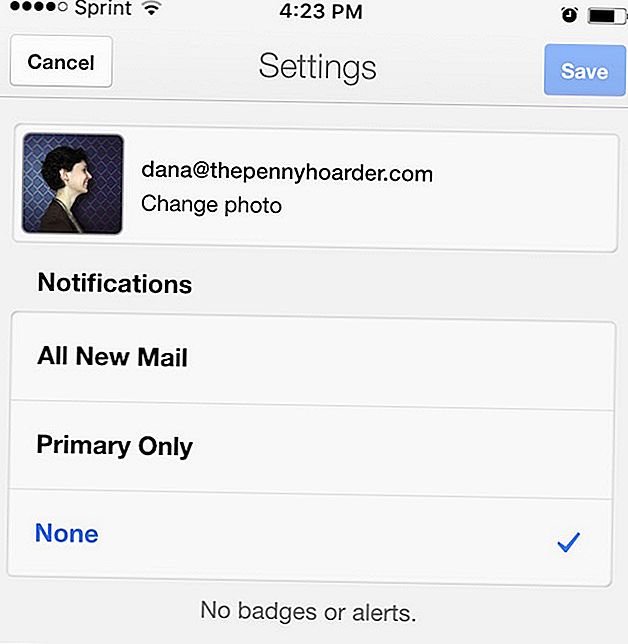
เป็นข้อสังเกตที่น่าสนใจซึ่งเราทุกคนต่างก็ติดใจกับสมาร์ทโฟนของเราในปัจจุบัน — แต่ก็เป็นความจริง แม้จะเป็นพันปีฉันก็งุนงงในการใช้โทรศัพท์ของเพื่อนของฉันในขณะที่ iPhone ของฉันอาจเล่นจิ้งหรีดได้ดีเมื่อฉันตรวจสอบ
ฉันไม่ใช่ผีเสื้อสังคมหรือผู้นำที่ต้องการ แต่ฉันรู้ว่าสิ่งเหล่านี้ไม่ใช่สิ่งที่สำคัญเช่นกัน พวกเขาเพิ่งไม่ได้อัปเดตการตั้งค่าการแจ้งเตือน
เราขอแนะนำให้คุณใช้เวลา 10 นาทีในสัปดาห์นี้เพื่อปรับการแจ้งเตือน ทั้งหมด แอปพลิเคชันของคุณเพื่อลดเสียงรบกวน - แต่ฉันจะเก็บข้อมูลนี้ไว้ในการตั้งค่าแอปสมาร์ทโฟน Gmail
จัดการบัญชีแยกประเภท
ประการแรกแอป Gmail ช่วยให้คุณเชื่อมต่อบัญชีอีเมลหลายบัญชีและคุณสามารถตั้งค่าต่างๆสำหรับแต่ละบัญชีได้
ซึ่งหมายความว่าคุณสามารถปิดการแจ้งเตือนแบบพุชสำหรับการทำงานโดยสิ้นเชิงและจะได้รับการติดต่อส่วนตัวกับโทรศัพท์ของคุณเท่านั้น หรือคุณสามารถปิดการแจ้งเตือนสำหรับอีเมลที่คุณใช้ในการพูดเช่นช้อปปิ้งออนไลน์ แต่เก็บไว้เพื่อการติดต่องานที่สำคัญ
จำกัด การแจ้งเตือนแบบพุช
ภายในแต่ละบัญชีในแอป Gmail คุณสามารถตั้งค่าการแจ้งเตือนสำหรับ "จดหมายใหม่" "หลักเท่านั้น" หรือ "ไม่มีเลย"
ถ้าคุณต้องการให้มีข้อความสำคัญโดยไม่ได้รับการแจ้งเตือนฉันขอแนะนำให้ตั้งค่า "Primary Only"
การดำเนินการนี้จะแจ้งเตือนคุณเมื่ออีเมลลงในกล่องจดหมายหลักของคุณ แต่ข้ามการแจ้งเตือนสำหรับผู้ที่กรองไปยังโปรโมชันอัปเดตสังคมหรือฟอรัม
ไปที่ขั้นต่อไปและลองปิดการแจ้งเตือนทางอีเมลทั้งหมด เพียงแค่ให้เวลาในการส่งอีเมลเมื่อ คุณ เลือกที่จะมองไปที่มัน
หรือถ้าคุณกล้าหาญจริงๆให้ลบอีเมลที่ทำงานออกจากสมาร์ทโฟนของคุณทั้งหมด!
อย่าให้การแจ้งเตือนควบคุมคุณ
อย่าม้วนตา คุณรู้เรื่องนี้ต้องพูด การแจ้งเตือนผ่านสมาร์ทโฟนจะดึงคุณออกจากสิ่งที่คุณกำลังทำอยู่โดยไม่คาดฝันตลอดเวลาของวัน
พวกเขากองขึ้นและทำให้คุณรู้สึกไม่ว่างและที่สำคัญและเน้นและพวกเขาทำให้คุณตื่นตัวในเวลากลางคืนและทำให้คุณรู้สึกว่าคุณไม่ได้มีเวลาที่จะเล่นกับเด็ก ๆ หรือสุนัขหรือพืชของคุณ
แต่พวกเขาไม่จำเป็นต้อง
แม้ว่าคุณจะมีความสำคัญอย่างยิ่งต่อ บริษัท ของคุณและต้องพร้อมใช้งานในเวลาที่แจ้งให้ทราบ (ส่วนมากของเราไม่ได้) คุณสามารถเงียบลงได้ทุกวันโดยไม่พลาดอะไรจากการตั้งค่าโทรศัพท์ของคุณ
ตัวอย่างเช่น: คุณจำเป็นต้องสั่นเมื่อทุกคนได้ยินการแจ้งเตือนของคุณหรือจะสั่นสะเทือนพอเพียง?
คุณต้องการการสั่นสะเทือนหรือป๊อปอัพบนหน้าจอของคุณจะได้รับข้อความหรือไม่?
คุณต้องการป๊อปอัปจริงหรือไม่หรือการแจ้งเตือนจะอาศัยอยู่ในศูนย์การแจ้งเตือนของคุณซึ่งคุณสามารถตรวจสอบได้ทุกสามนาทีหรือไม่?
คุณเห็นไหม เงียบ ชีวิตของคุณจะได้รับ?
ปิดป้ายที่กรีดร้องเกี่ยวกับ 1,246 อีเมลที่ยังไม่ได้อ่าน เลือกการแจ้งเตือนที่มีการรุกรานน้อยลงแทนที่จะเรียกร้องการแจ้งเตือนที่ต้องให้ความสนใจและใช้ประโยชน์จากการตั้งค่า "หยุดทำงาน" หรือ "ไม่รบกวน"
ไม่มีสิ่งใดที่ซับซ้อนหรือใช้เวลานานนัก ใช้เวลาสักครู่เพื่อควบคุมโทรศัพท์ของคุณและคุณจะมีชีวิตอยู่หายใจและพักผ่อนได้ง่ายขึ้น
6. รับอีเมล์!
ท้ายที่สุดเคล็ดลับด้านความฉลาดทางอีเมลที่สำคัญที่สุดที่ฉันสามารถนำเสนอคือ: ใช้ให้น้อยที่สุดเท่าที่จะเป็นไปได้
แม้ว่าอีเมลจะเป็นวิธีที่เร็วที่สุดในการสื่อสารกับเพื่อนร่วมงานลูกค้าหรือลูกค้า แต่ตอนนี้ก็เป็นหนึ่งในที่มีประสิทธิภาพน้อยที่สุด
ตันของปพลิเคชันตอนนี้ทำงานที่ใช้ในการตกไปยังอีเมลและพวกเขาทำมันได้ดีมาก!

สำหรับการสนทนากับเพื่อนร่วมงานอย่างต่อเนื่องให้ออกจากอีเมลและลองใช้แอปแชทเช่น Slack, Google แฮงเอาท์หรือข้อความสำหรับ Mac
สำหรับความร่วมมือและข้อเสนอแนะเกี่ยวกับโครงการทีมให้ใช้แอปพลิเคชันอื่น ๆ ของ Google:
เอกสารชีตและสไลด์ ให้ทีมของคุณสร้างเนื้อหาทำงานในไฟล์เดียวกันพร้อมกันและติดตามการเปลี่ยนแปลงและความคิดเห็น หยุดส่งไฟล์แนบทางอีเมล
ขับรถ ช่วยให้คุณสามารถอัปโหลดเก็บแบ่งปันและดาวน์โหลดไฟล์ได้เกือบทุกรูปแบบคุณจึงไม่ต้องส่งไฟล์ผ่านอีเมล
ปฏิทิน ช่วยให้คุณสามารถวางแผนกิจกรรมและการประชุมโดยแชร์ตารางเวลากับคนอื่น ๆ เพื่อให้คุณสามารถมองเห็นได้อย่างรวดเร็วเมื่อทุกคนไม่ว่างหรือพร้อมใช้งานและหยุดส่งอีเมลไปมาเพื่อวางแผนการประชุม!
รูปแบบ ช่วยคุณสร้างแบบสำรวจเพื่อรวบรวมความคิดเห็นที่ไม่ระบุตัวตนภายในหรือภายนอกหรือรวบรวมข้อมูลเช่นการลงชื่อสมัครใช้งานของพนักงานสำหรับกิจกรรม
เพื่อติดตามประสิทธิภาพของทีมงานและโครงการลองใช้แอปพลิเคชันฟรีเหล่านี้ ได้แก่ Flow, Trello หรือ iDoneThis
วิธีที่ง่ายที่สุดในการลดกล่องจดหมายของคุณคือหลีกเลี่ยงความยุ่งเหยิงในที่แรก!
การเปิดของคุณ: คุณใช้ Gmail อะไรเพื่อเพิ่มประสิทธิภาพในการทำงาน
Dana Sitar (@ danasitar) เป็นนักเขียนที่ The Penny Hoarder เธอเขียนขึ้นเพื่อ Huffington Post, Entrepreneur.com, Writer's Digest และอื่น ๆ พยายามสร้างอารมณ์ขันในทุกที่ที่ได้รับอนุญาต (และบางครั้งก็ยังไม่เป็นเช่นนั้น)


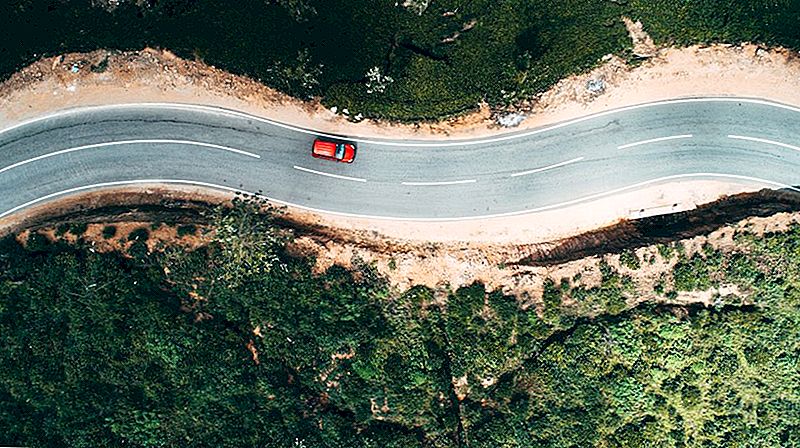

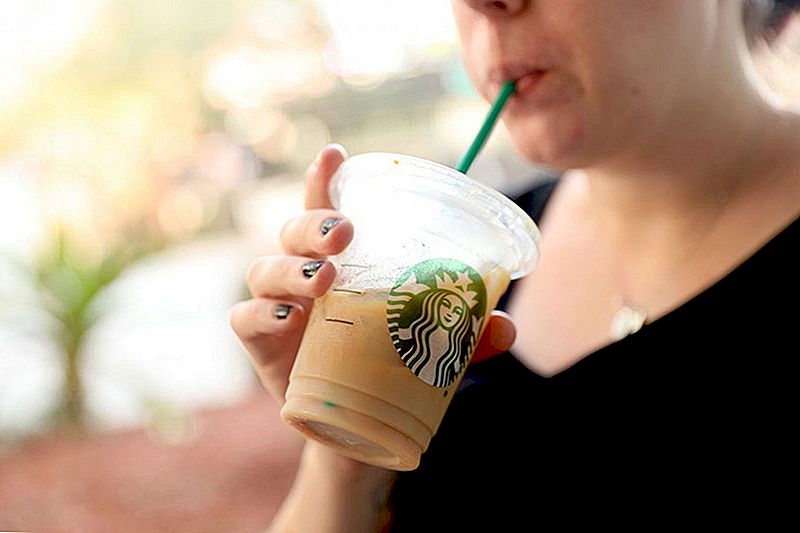

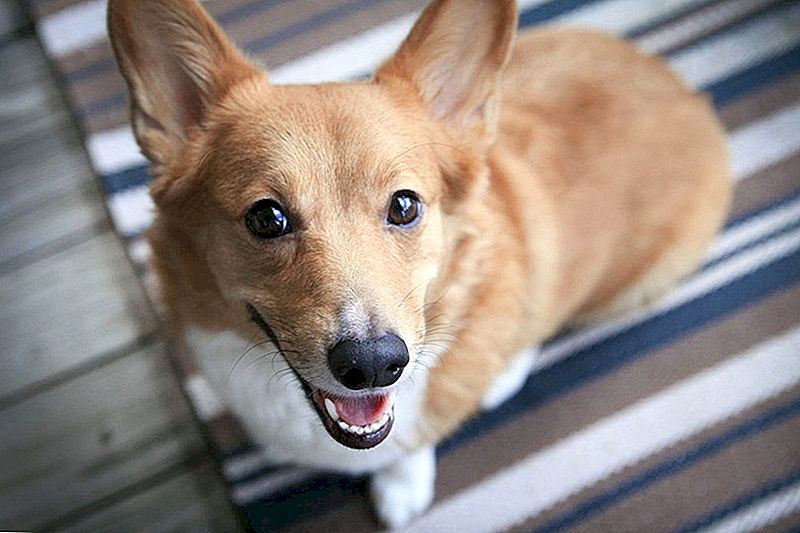

โพสต์ความคิดเห็นของคุณ